
Si recordamos la instalación de Linux Ubuntu Server que hicimos al principio veremos que marcamos la opción ( Samba File Server ) …
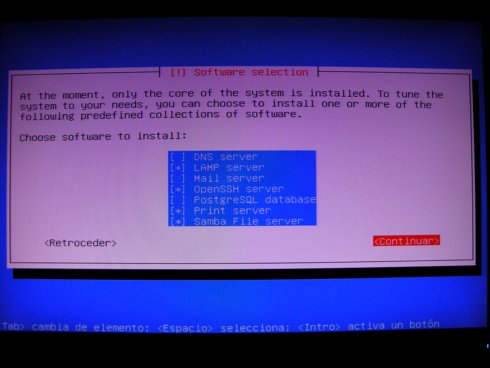
Al marcar esta opción se instalaron automáticamente todas las aplicaciones necesarias para poder compartir archivos entre maquinas Windows y Linux.
Como ya hemos instalado la interfaz grafica vamos a hacerlo de esta manera.
Para empezar vamos a identificarnos en el sistema con nuestro usuario e iniciaremos el entorno grafico FluxBox con el siguiente comando …
startx
A continuación accedemos a una Terminal pulsando el botón derecho del ratón y siguiendo el menú Aplicaciones -> Consolas -> Bash …
Vamos a instalar la aplicación system-config-samba y un par de dependencias que necesita para poder funcionar con …
sudo apt-get install system-config-samba python-gtk2 python-glade2
Seguidamente arrancaremos el interface gráfico que nos acaba de instalar con …
sudo system-config-samba
Veremos un entorno como este …
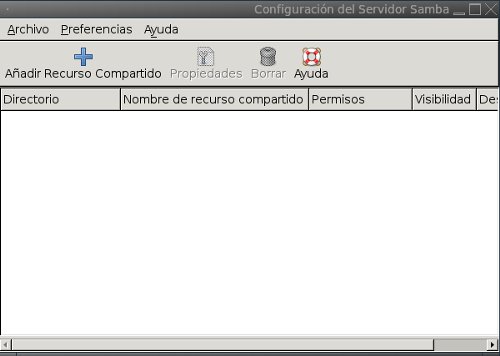
A continuación vamos a compartir carpetas de la forma mas facil.
Para hacer esto lo primero que necesitamos hacer es configurar el servidor SAMBA para que sea del mismo grupo de red que los demás equipos conectados a el con Windows. Para esto vamos a pulsar el botón ( Preferencias ) y a continuación ( Configuración del Servidor …) …
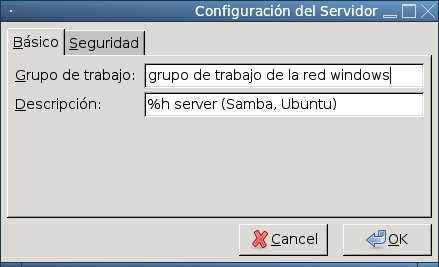
En la primera casilla ( Grupo de trabajo ) debemos incluir el nombre que tenemos como grupo de trabajo en Windows. Para saber que nombre tiene nuestra red en Windowsarrancamos nuestro ordenador cliente con Windows XP y seguimos los menús Inicio -> Panel de control …

Redimiendo y mantenimiento …
Sistema …
Y vamos hacia la pestaña Nombre de equipo donde podemos dar una breve descripción del equipo y cambiar el nombre del grupo de trabajo con el botón ( Cambiar ).
Una vez sabido esto continuamos con la segunda casilla ( Descripción ) es algo simbólico y que no afecta a la configuración por lo tanto puedes dejarlo por defecto o modificarlo a tu gusto.
Una vez configurado esto continuamos con el botón ( Seguridad ) y dejaremos todas las casillas tal cual podéis ver en la imagen …

Continuamos con el botón ( OK ) y ya estamos listos para compartir carpetas y archivos tanto en Windows como en Linux Ubuntu en este caso. Para compartir algún directorio aremos lo siguiente …
Ahora pulsaremos el botón ( Examinar ) …
Ahora vamos a crear una carpeta que compartiremos con todos los ordenadores de nuestra red con el botón ( Create Folder ) e introducimos el nombre que deseemos para ese directorio ( En mi caso almacen )…
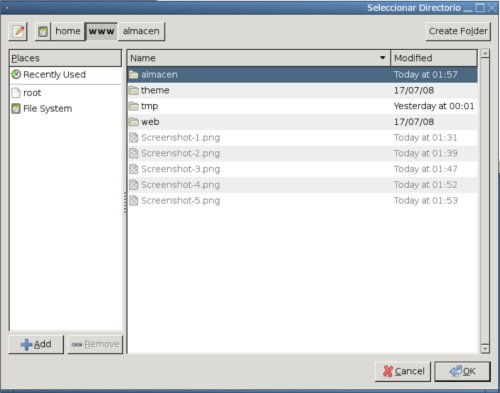
Una vez creado el directorio pulsamos el botón ( OK ) y como podemos ver ya se ha agregado ese nombre a la casilla ( Directorio ) y a la casilla ( Nombre de recurso compartido ).
En la casilla ( Descriptión ) podemos incluir una descripción de la carpeta que vamos a compartir. Esto es opcional ya que no interviene en nada al funcionamiento del servidor, así que tu mismo.
A continuación pulsamos sobre la pestaña ( Acceso ) y marcamos la casilla ( Permitir acceso a todos ) quedándonos así …
Para finalizar cerramos esta ventana con el botón ( OK ).
Se pueden agregar usuarios e incluso tener que identificarse en el servidor cuando queramos acceder al recurso compartido pero he pensado que esta es la solución mas sencilla con la que podríamos configurar este servicio sin el mayor problema.
Para finalizar la configuración de la carpeta que acabamos de crear necesitamos darle permisos para que se pueda escribir, borrar y leer en ella. Para esto vamos a abrir una Terminal pulsando con el botón derecho del ratón y siguiendo el menú Aplicaciones ->Consolas -> Bash
En mi caso cree una carpeta llamada ( almacen ) en la ruta /home/www y voy a darle permisos totales para que todos puedan leer y escribir en el directorio con …
sudo chmod 777 /home/www/almacen
En mi caso dispongo de un Windows XP y Linux Ubuntu como clientes de este servidor así que voy a explicar los pasos para conectarnos desde ellos sin problemas, veréis que fácil.
Pinchamos sobre el botón Inicio -> Mis sitios de Red y allí nos encontramos con nuestra carpeta compartida.
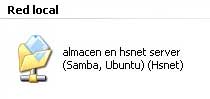
Seguimos los menús Lugares -> Red …
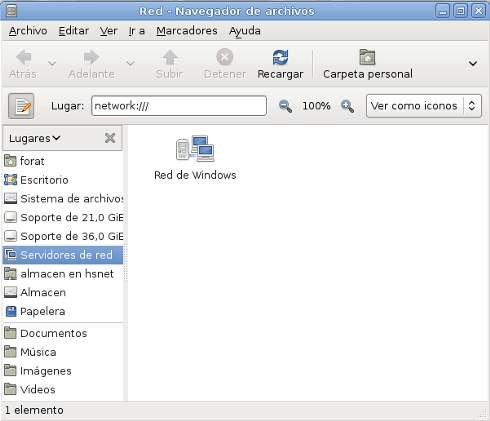
Pinchamos sobre el icono ( Red de Windows ) …
Y aquí veremos nuestro grupo de trabajo. ( En mi caso REDES ) ….
Si pinchamos sobre el veremos nuestro servidor ( En mi caso HSNET ) …
Y si pinchamos sobre el veremos la carpeta que compartimos anteriormente ( En mi casoalmacen ) …
Para crear un acceso directo de está carpeta a nuestro escritorio y así tenerla siempre a mano basta con arrastrarla hacia el escritorio y la podremos usar siempre que la necesitemos.
Con esto ya podemos compartir archivos a traves de una red.


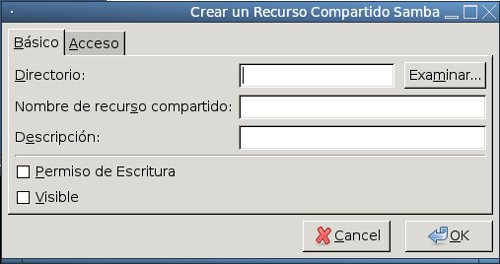
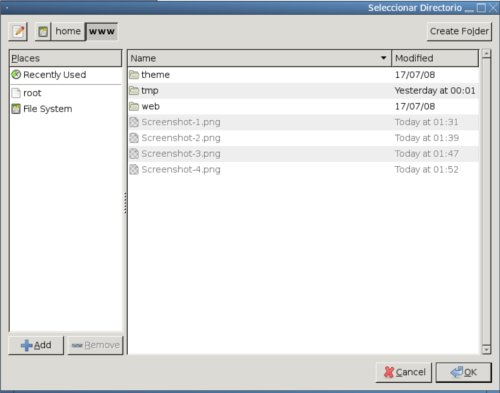
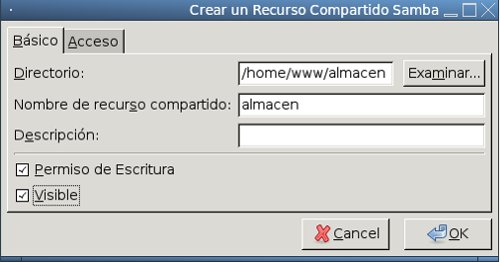

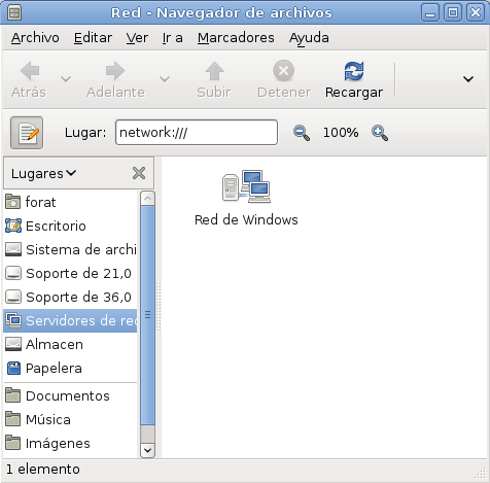
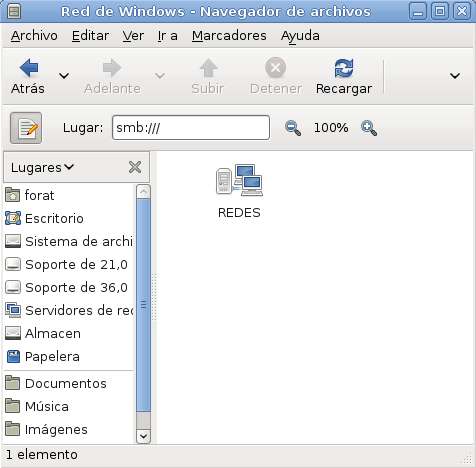
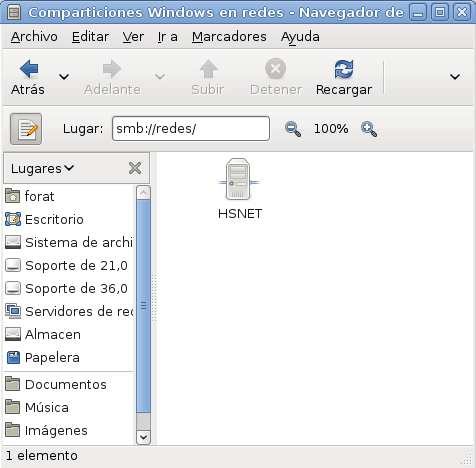
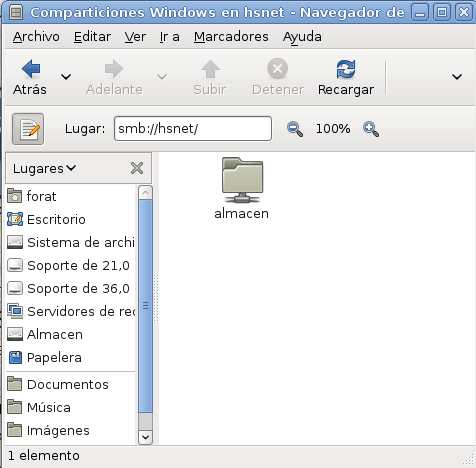
No hay comentarios:
Publicar un comentario